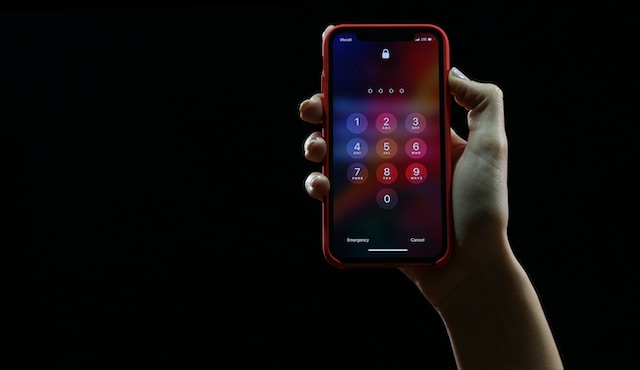Met miljoenen gebruikers die inhoud posten op X, formeel bekend als Twitter, is de informatie hier overweldigend. Twitter-gebruikers gebruiken echter trefwoorden om deze informatie te categoriseren zodat het makkelijker te doorzoeken en terug te vinden is. Het goede nieuws is dus dat je alles op X kunt vinden met de juiste Twitter sleutelwoorden. Je kunt ook je privacy- en inhoudsinstellingen aanpassen met deze trefwoorden om te bepalen welke inhoud je te zien krijgt.
Maar hoe kun je deze trefwoorden gebruiken om inhoud te zoeken op dit sociale mediaplatform? En hoe helpen deze trefwoorden bij je privacy- en inhoudsinstellingen? Dit artikel geeft antwoord op deze vragen en meer.
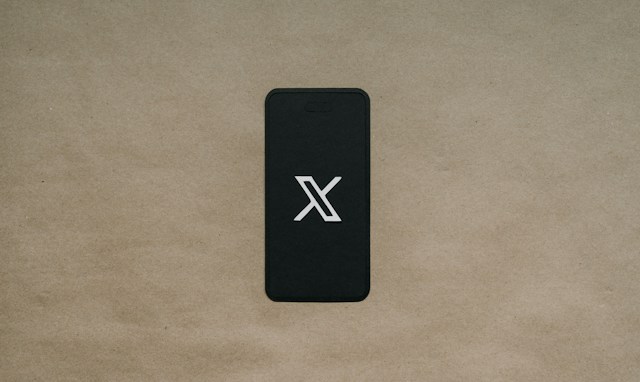
Wat zijn Twitter Zoekwoorden? Hoe helpen ze?
Twitter trefwoorden zijn woorden of zinnen die gebruikers zoeken op X om gerelateerde inhoud over dat onderwerp te vinden. Twitter-gebruikers kunnen bijvoorbeeld zoeken naar het trefwoord "fitness" wanneer ze op zoek zijn naar fitness-gerelateerde inhoud. Het algoritme van Twitter houdt rekening met veel factoren om te beslissen wat er op je tijdlijn verschijnt. Mensen vinden het dus gemakkelijker om naar inhoud te zoeken met behulp van trefwoorden die hen interesseren.
Trefwoorden dienen echter ook een optimalisatiedoel. Het algoritme van X vindt populaire posts en deelt regelmatig posts met vergelijkbare trefwoorden voor een breder publiek. Daarom gebruiken veel zakelijke marketeers Twitter keyword targeting om hun inhoud en advertenties aan te bieden aan een organisch publiek. Op deze manier zullen hun berichten en Twitter-advertenties gebruikers bereiken die waarschijnlijk interesse tonen en betrokken zijn.

Hoe een Twitter trefwoord zoeken om gerelateerde inhoud te vinden

Sleutelwoorden helpen je om alles gemakkelijk te vinden op X. Het platform onderhoudt meestal een uitgebreide database, inclusief de meest recente 3.200 tweets voor elke gebruiker. Dat kan lastig zijn om door te navigeren als je naar een specifieke tweet zoekt.
Je kunt echter trefwoorden gebruiken om je zoekopdracht te verfijnen en te verbeteren. Maar hoe? Dit gedeelte laat zien hoe je twee van Twitter's populaire zoekfuncties kunt gebruiken om te zoeken op trefwoorden.
Hoe X-zoekwoorden te gebruiken met de Inline zoekfunctie van Twitter
Twitter biedt een inline zoekfunctie waarmee je alles op het platform kunt vinden. Met deze tool kun je mensen, tweets en media-inhoud vinden die op X zijn geplaatst. Je hebt alleen het juiste trefwoord nodig om je zoekopdracht te vergemakkelijken. De inline zoekfunctie van Twitter is beschikbaar op de zoekpagina van Twitter op de mobiele app en webversie van X.
Hier zijn de twee stappen om zoekwoorden te vinden op Twitter met de inline zoekfunctie:
- Tik op het vergrootglaspictogram onderaan de startpagina van je X om de zoekpagina te openen. Je vindt het zoekpictogram in het navigatiemenu op de webversie.
- Typ vervolgens je zoekwoord in de zoekbalk boven aan de pagina en klik op "Enter".
Deze zoekopdracht levert een groot aantal treffers op, gegroepeerd in verschillende tabbladen. Er zijn de tabbladen Top, Laatste, Mensen, Media en Lijsten. Je kunt naar elk tabblad navigeren en de gewenste resultaten zoeken, afhankelijk van waar je naar op zoek bent.
Zoekwoorden op X met de geavanceerde zoekfunctie van Twitter
Naast de inline zoekfunctie biedt Twitter een uitgebreidere zoekfunctie om je te helpen inhoud te vinden op X. De geavanceerde zoekfunctie is een on-app zoekfunctie met meer filters die je helpen je zoekopdracht te specificeren voor een X trefwoord. Met deze tool kun je veel oudere tweets en recentelijk verwijderde tweets vinden.
Helaas is de geavanceerde zoekfunctie van X alleen beschikbaar op de Twitter-webversie. Je hebt geen toegang tot deze functie via de mobiele apps van X voor Android of iOS. Als je toegang hebt tot je account op de webversie, volg dan deze X stappen om de geavanceerde zoekfunctie te gebruiken:
- Zoek naar een trefwoord met de inline search van Twitter.
- Klik op "Geavanceerd zoeken" aan de rechterkant van de resultatenpagina. Het menu Geavanceerd zoeken wordt geopend in het midden van het scherm.
- Vul de vakjes in het menu in en voeg het zoekwoord in het veld "Word" in.
- Tik op "Zoeken" in de rechterbovenhoek van het menu.
- Het systeem zal een groot aantal treffers retourneren, gegroepeerd in vijf tabbladen. Navigeer door deze tabbladen om het gewenste resultaat te vinden.
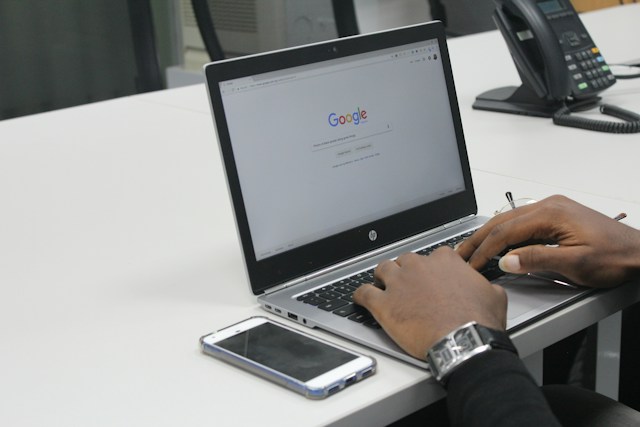
Hoe een Twitter-account doorzoeken op trefwoorden: 4 eenvoudige stappen
Ondanks het gebruik van een trefwoord kan je zoektocht naar inhoud op X overweldigende resultaten opleveren, vooral van een populair trefwoord. Je kunt je zoektocht echter vergemakkelijken door de inhoud te beperken tot de auteur.
Als je de auteur van een tweet kent, kun je rechtstreeks vanuit hun account naar de tweet zoeken. Twitter biedt een zoekfunctie om inhoud van elke gebruikersaccount te vinden. Je hoeft alleen maar te leren hoe je een Twitter-account kunt doorzoeken op trefwoorden om de gewenste inhoud te vinden.
Hier lees je hoe je in vier eenvoudige stappen inhoud kunt vinden met een zoekopdracht op trefwoord vanuit een account:
- Ga naar de profielleeftijd van de auteur door op hun profielicoon te tikken vanuit een tweet op je tijdlijn.
- Zoek de zoekbalk in de rechterbovenhoek van de profielpagina.
- Typ het trefwoord in het zoekveld en tik op "Enter" om de account te doorzoeken.
- Twitter zal resultaten retourneren van de account die gerelateerd is aan je zoekopdracht.
Met deze eenvoudige stappen kun je inhoud op een X-account vinden met specifieke trefwoorden. Je kunt deze techniek gebruiken om elk account te doorzoeken, op voorwaarde dat het een openbaar account is. Je moet echter een privéaccount volgen om het te kunnen doorzoeken op trefwoorden.
Trefwoorden op Twitter dempen om te controleren wat je ziet
Sleutelwoorden zijn belangrijk voor het cureren van berichten en inhoud voor een betere vindbaarheid. Het algoritme van Twitter gebruikt ze echter om de inhoud voor elk account te bepalen. Het algoritme houdt ook rekening met de voorkeuren van een gebruiker op basis van de trefwoorden in hun interessante inhoud, naast andere factoren. Je kunt trefwoorden dus ook gebruiken om je privacy-instellingen aan te passen en zo te bepalen wat je op het platform te zien krijgt.
Je kunt bijvoorbeeld trefwoorden dempen om berichten die deze woorden bevatten te verwijderen uit je tijdlijn en meldingen. Het is een eenvoudige en effectieve oplossing om de inhoud die je op X consumeert onder controle te houden. Eerst moet je leren hoe je trefwoorden op Twitter dempt.
Hieronder staan de zes stappen voor het dempen van trefwoorden op een Twitter-account:
- Schuif de X-homepage van links naar rechts om het navigatiemenu te openen.
- Tik op "Instellingen en ondersteuning" en klik op "Instellingen en privacy".
- Open "Privacy en veiligheid" en kies "Dempen en blokkeren".
- Selecteer "Gedempte woorden" en klik op het plus-pictogram om een nieuw trefwoord toe te voegen.
- Typ het trefwoord in het daarvoor bestemde veld en kies je dempvoorkeuren.
- Tik ten slotte op "Opslaan" om het trefwoord op je account te dempen.
Zodra je een trefwoord dempt, zal Twitter niet langer tweets of meldingen met dat woord delen met je account. Het is een uitstekende manier om je X-inhoud te filteren en jezelf te beschermen op het platform.

Hoe sleutelwoorden op Twitter-accounts permanent blokkeren
Soms demp je een trefwoord op Twitter, maar na verloop van tijd begin je inhoud te zien die dat trefwoord bevat. Daarom zoek je misschien naar een effectievere manier om dat trefwoord te blokkeren en de inhoud ervan permanent van je account te verwijderen. Je kunt dit bereiken door trefwoorden permanent te blokkeren - zo blokkeer je trefwoorden op Twitter.
Vaak verschijnen gedempte trefwoorden op je tijdlijn nadat hun dempingsperiode is verlopen. Maar je kunt de dempingsperiode voor een trefwoord verlengen zodat het permanent gedempt blijft. Daarvoor moet je goed opletten en je voorkeursinstellingen aanpassen wanneer je een woord dempt.
Volg deze zeven stappen om een trefwoord permanent te dempen en te blokkeren van je account:
- Open het X navigatiemenu door op je profiel-avatar te tikken in de rechterbovenhoek van je startpagina.
- Klik op "Instellingen en ondersteuning" en klik op "Instellingen en privacy".
- Open "Privacy en veiligheid" en tik op "Dempen en blokkeren".
- Kies "Gedempte woorden" en selecteer het plus-pictogram om een nieuw trefwoord toe te voegen.
- Voeg het trefwoord toe in het daarvoor bestemde veld.
- Selecteer "Forever" onder "Mute timing".
- Klik vervolgens op "Opslaan" om het trefwoord permanent te blokkeren voor je account.
Zo voeg je in zes eenvoudige stappen Twitter keyword targeting toe aan je X-campagne:
- Meld je aan bij je X-account op de webversie van Twitter.
- Tik op het pictogram "Meer" in het linkernavigatiemenu. Er wordt een submenu geopend.
- Selecteer "Advertenties" in het submenu. De campagnepagina met je advertenties wordt geopend op een nieuw tabblad.
- Selecteer en open de advertentiecampagne waaraan je trefwoordtargeting wilt toevoegen.
- Navigeer naar de sectie "Targeting", klik op "Alle" en kies "Zoekwoorden" onder de "Doelgroepkenmerken".
- Typ de trefwoorden in het daarvoor bestemde veld en selecteer "Toevoegen" of "Uitsluiten".
Gebruik X-zoekwoorden om je berichten te optimaliseren voor een groter bereik
Je kunt je tweets ook optimaliseren om een breder publiek te bereiken als je geen Twitter-campagne wilt voeren. Tweetoptimalisatie is een eenvoudige en kosteneffectieve manier om je tweets op X te promoten voor betere resultaten. Je hoeft alleen maar je tweets te voorzien van populaire en trending trefwoorden voordat je ze plaatst.
Je moet echter zorgvuldig natuurlijke trefwoorden gebruiken die relevant zijn voor je tweets. Op deze manier bereik je een organisch doelpubliek dat graag met je tweets aan de slag gaat.
Wanneer je populaire trefwoorden gebruikt, zal Twitter je bericht delen met een groter publiek, waardoor je meer engagement krijgt. Bovendien zorgen deze trefwoorden ervoor dat je tweets in meer zoekresultaten verschijnen, waardoor de zichtbaarheid en impressies van je tweets toenemen. Wat als je veel tweets op je tijdlijn hebt met weinig engagement? Je kunt deze tweets verwijderen en je X-campagne opnieuw starten voor beter geoptimaliseerde tweets met Twitter-zoekwoorden.
TweetEraser kan je helpen om oude tweets in bulk te verwijderen van je account. Met deze X management applicatie kun je je tijdlijn opschonen door tweets, likes en reacties in bulk te verwijderen. Je kunt je tijdlijn wissen of importeren in ons archief met één enkele klik.
Het algoritme van de app is eenvoudig, duidelijk en effectief, waardoor het zelfs voor amateur-tweeps makkelijk te gebruiken is. Begin dus vandaag nog met het filteren en opschonen van je Twitter-tijdlijn!